笔记本怎么快速打开任务管理器 Win10任务管理器的快捷键是什么
更新时间:2024-03-06 15:42:21作者:jiang
在日常使用电脑的过程中,我们经常会遇到一些突发情况,比如程序卡死、系统运行缓慢等等,这时候我们就需要打开任务管理器来帮助我们解决问题。而在Windows 10系统中,打开任务管理器有一个非常便捷的方式,那就是通过快捷键。Win10任务管理器的快捷键是什么呢?在本文中我们将一起探讨这个问题,帮助大家更加快速地打开任务管理器,提高工作效率。
怎么快速打开任务管理器:
1、按快捷键【Ctrl】+【Shift】+【ESC】直接就弹出任务管理器。
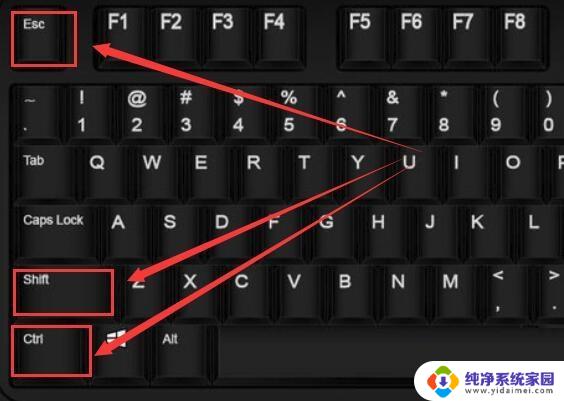
2、按【Ctrl】+【Alt】+【Del】快捷键。

这个方法按快捷键后还是需要用鼠标点一下打开任务管理器。

3、鼠标右键点击最下方的任务栏,再点击【任务管理器】。
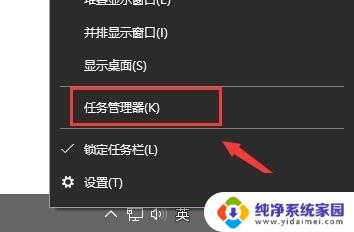
以上就是笔记本如何快速打开任务管理器的全部内容,碰到同样情况的朋友们赶紧参照小编的方法来处理吧,希望能够对大家有所帮助。
笔记本怎么快速打开任务管理器 Win10任务管理器的快捷键是什么相关教程
- 电脑任务管理器快捷键win10 Win10任务管理器快捷键
- 笔记本任务管理器打不开 任务管理器打不开怎么办 Windows10
- win10调出任务管理器快捷键 怎样在笔记本电脑上启动任务管理器
- 在win10系统中打开任务管理器 win10系统快捷键打开任务管理器
- windows10启动任务管理器 Win10任务管理器怎么打开
- win10怎么按出任务管理器 Win10如何打开任务管理器
- windows死机任务管理器 win10任务管理器打不开怎么解决
- 任务管理器在哪打开 如何在Win10中打开任务管理器
- win10怎么弹出任务管理器 如何打开任务管理器
- win10如何调出任务管理器 Win10系统如何打开任务资源管理器
- 怎么查询电脑的dns地址 Win10如何查看本机的DNS地址
- 电脑怎么更改文件存储位置 win10默认文件存储位置如何更改
- win10恢复保留个人文件是什么文件 Win10重置此电脑会删除其他盘的数据吗
- win10怎么设置两个用户 Win10 如何添加多个本地账户
- 显示器尺寸在哪里看 win10显示器尺寸查看方法
- 打开卸载的软件 如何打开win10程序和功能窗口